스택 프로파일을 작성하여 중심선 종단 및 관련된 간격띄우기 종단을 수직으로 정렬된 종단 뷰에 표시합니다. 그룹 또는 스택에 포함된 각 종단 뷰는 독립된 종단 뷰 객체입니다. 각 종단 뷰 객체는 통합관리에 표시되며, 각 객체의 특성을 독립적으로 수정할 수 있습니다.
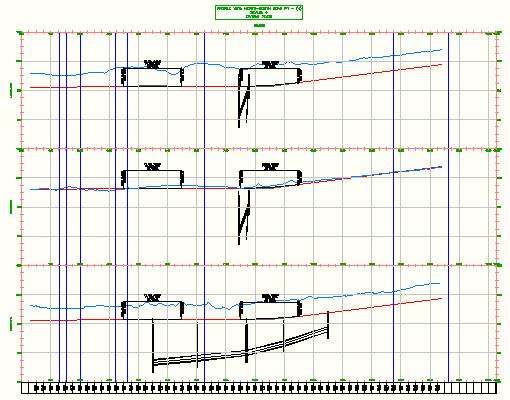
-


 찾기을 클릭합니다.
찾기을 클릭합니다.
또는


 찾기을 클릭합니다.
찾기을 클릭합니다.
- 종단 뷰 작성 마법사의 일반 페이지에서 수직 스택 종단 뷰로 간격띄우기 종단 표시 확인란을 선택합니다.
왼쪽에는 스택 종단 페이지에 대한 링크가 표시됩니다.
- 일반 페이지에서 선형 이름과 종단 뷰 이름 및 설명을 지정합니다. 주: 현재 설정을 수락하려면 언제든지 종단 뷰 작성을 클릭합니다.
- 측점 범위 페이지에서 시작 측점과 끝 측점을 지정합니다.
- 종단 뷰 높이 페이지에서 분할 측점 및 개별 측점 스타일을 포함하여 종단 뷰 높이와 분할 종단 옵션을 지정합니다. 주: 종단 표고 값이 비교적 일정한 경우 종단 뷰 기준 옵션에서 평균 표고를 선택합니다. 평균 표고 옵션은 종단 선을 수직으로 종단 뷰의 중심에 배치하고 종단 선 위와 아래에 동일한 공간을 작성합니다.
- 스택 프로파일 페이지에서 스택 프로파일 수, 뷰 사이의 간격, 위쪽, 중간 및 저면도에 사용할 종단 뷰 스타일을 지정합니다. 주: 위쪽 및 아래쪽 종단 뷰에서 개별 스타일을 사용할 수 있습니다. 위쪽 뷰와 아래쪽 뷰 사이의 모든 종단 뷰는 동일한 스타일로 작성해야 합니다.
- 종단 화면표시 옵션 페이지의 다음에 대해 옵션을 지정할 스택 뷰 선택 리스트에서 종단 뷰를 선택합니다.
- 종단 화면표시 옵션 지정 테이블에서 그릴 종단과 해당 종단의 스타일, 레이블 및 도면층을 지정합니다.
- 스택에 포함된 각 종단 뷰에 대해 7단계와 8단계를 반복합니다.
- 파이프/압력식 관망 페이지의 각 스택 종단 뷰에서 그릴 관망 또는 요소를 지정합니다. 7-9단계에서 설명된 워크플로우에 따라 각 스택 프로파일에 대한 옵션을 지정합니다.
- 단면정보 테이블 페이지에서 단면정보 테이블 세트와 해당 특성을 지정합니다.
단면정보 테이블은 스택의 맨 위나 맨 아래에 표시됩니다.
- 다중 스택 종단 뷰의 경우 다중 플롯 옵션 페이지에서 다중 종단 뷰의 배치 방법을 지정합니다.
- 종단 뷰 작성을 클릭합니다.
- 도면 윈도우에서 종단 뷰 스택의 원점 위치를 클릭합니다. 주: 다중 플롯 옵션 페이지의 시작 구석 설정에 따라 종단 뷰 그리드 원점이 결정됩니다.